win11电脑开机密码能保护系统安全,只有输入正确密码才能进入桌面,很好的保护数据。可是每次开机都要输入密码很麻烦,复杂的密码更容易忘记,有什么办法去除开机密码?关于这
win11电脑开机密码能保护系统安全,只有输入正确密码才能进入桌面,很好的保护数据。可是每次开机都要输入密码很麻烦,复杂的密码更容易忘记,有什么办法去除开机密码?关于这个疑问,今天详解win11快速去除开机密码的方法。
具体方法如下:
1、首先点开底部开始菜单

2、接着打开其中的设置
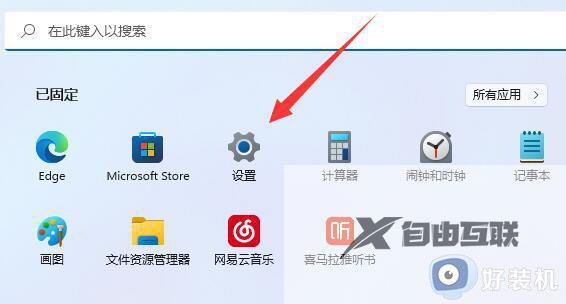
3、然后进入左边栏的账户
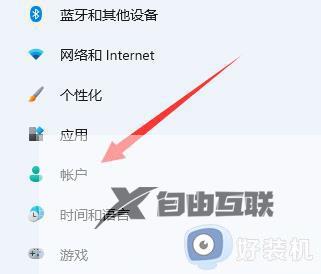
4、随后打开右边登录选项
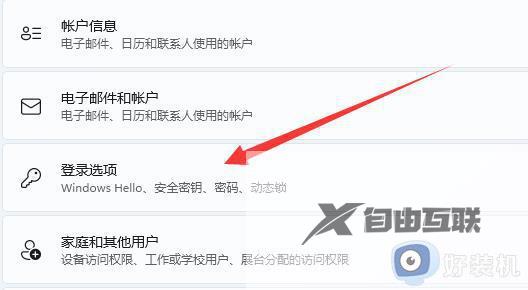
5、再选中密码并点击更改
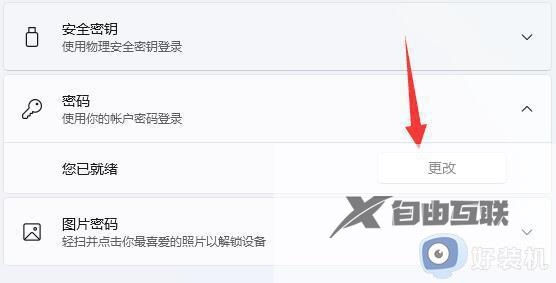
6、最后在更改密码时保证新密码为空白,直接保存即可取消开机密码。
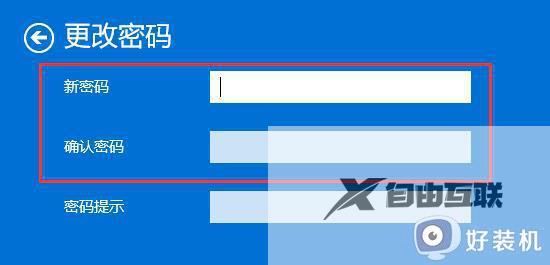
上述就是win11系统开机密码去除的方法,不想使用开机密码的,一起参考以上步骤操作设置。
